Comment effectuer un test Ping à distance sur les téléphones IP Cisco 7800 et 8800 multiplates-formes
Objectif
Si le téléphone IP Cisco ne fonctionne pas ou n'est pas enregistré, les raisons possibles peuvent être dues à une erreur de configuration ou à une erreur de réseau. Vous devrez peut-être effectuer certaines étapes de dépannage pour savoir quelle est la cause du problème. Une façon d'identifier le problème consiste à effectuer un test ping sur le téléphone vers une adresse IP ou un nom de domaine spécifique. Ce faisant, le téléphone peut essayer d'atteindre la destination spécifique et afficher les résultats sur la page Web.
Cet article vise à vous montrer comment effectuer un test ping à distance sur vos téléphones IP Cisco 7800 et Cisco 8800.
Périphériques pertinents
- Téléphone IP série 7800
- Téléphone IP série 8800
Version du logiciel
- 11.0.1
Test Ping distant
Étape 1. Sur votre téléphone IP, déterminez son adresse IP en appuyant sur le bouton Applications.

Étape 2. À l'aide du  bouton du cluster de navigation, accédez à Status et appuyez sur la touche de fonction Select.
bouton du cluster de navigation, accédez à Status et appuyez sur la touche de fonction Select.
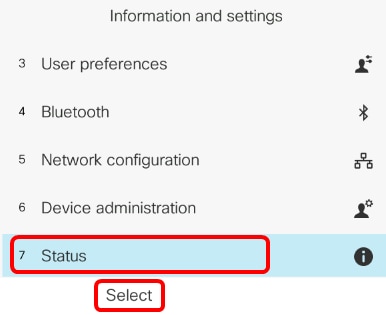
Étape 3. Accédez à l'état du réseau et appuyez sur la touche de fonction Sélectionner.

Étape 4. Recherchez l'adresse IP et notez-la. Dans cet exemple, l'adresse IP est 192.168.2.139.
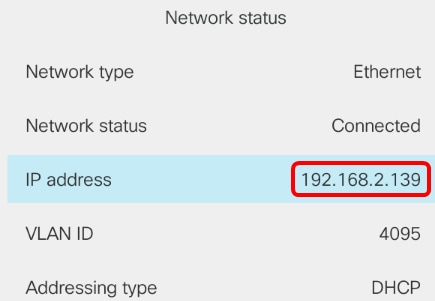
Étape 5. Sur votre ordinateur, lancez un navigateur et entrez le format suivant dans la barre d'adresse : http://<IP du téléphone>/admin/ping ?<destination de la requête ping>, puis appuyez sur la touche Entrée.
Note: Dans cet exemple, le téléphone dont l'adresse IP est 192.168.2.139 va envoyer une requête ping à cisco.com. Ainsi, http://192.168.2.139/admin/ping?cisco.com est entré dans la barre d'adresse.

Étape 6. Patientez quelques instants pendant que le téléphone tente d’envoyer une requête ping à l’adresse.

Étape 7. Vérifiez les résultats de la requête ping qui seront affichés. Dans cet exemple, les résultats montrent que le téléphone peut envoyer une requête ping à cisco.com, ce qui indique que le téléphone ne rencontre pas de problème réseau.

Vous devez maintenant avoir effectué un test ping à distance sur vos téléphones IP Cisco 7800 et Cisco 8800.
 Commentaires
Commentaires